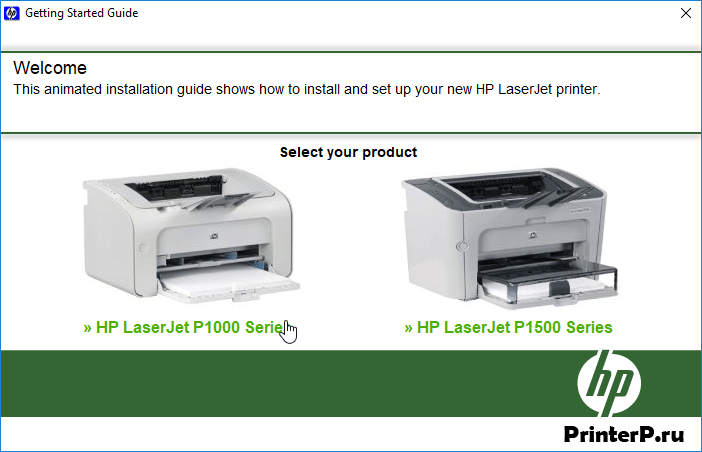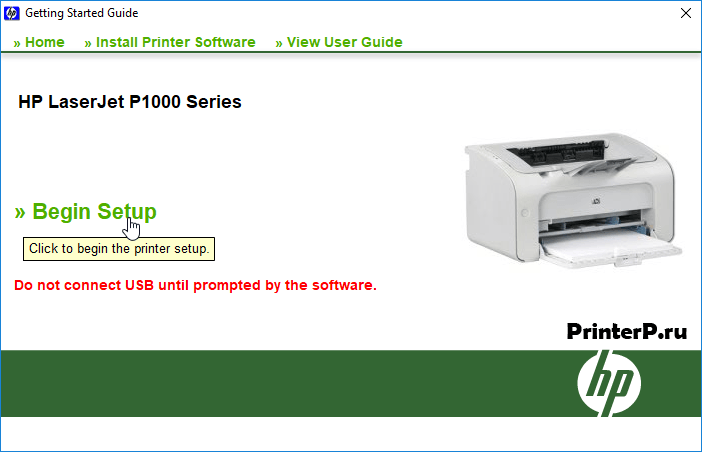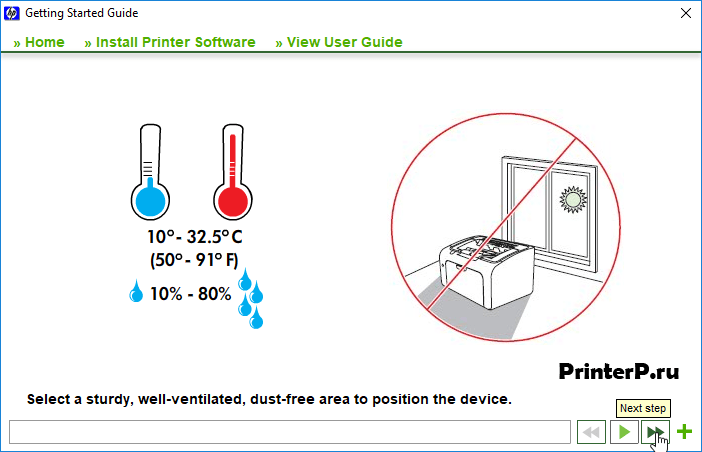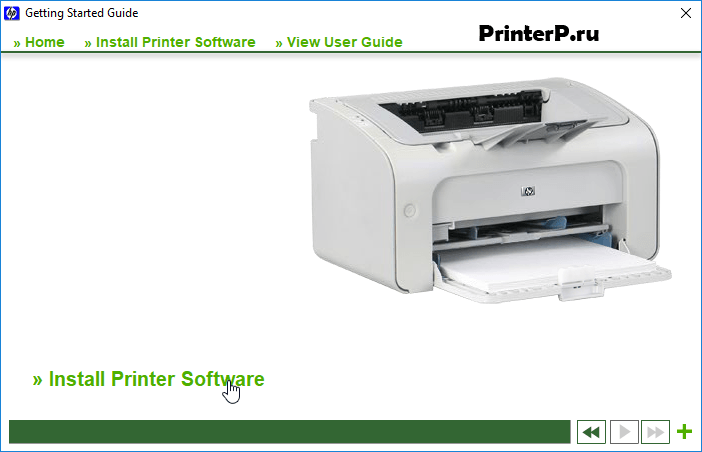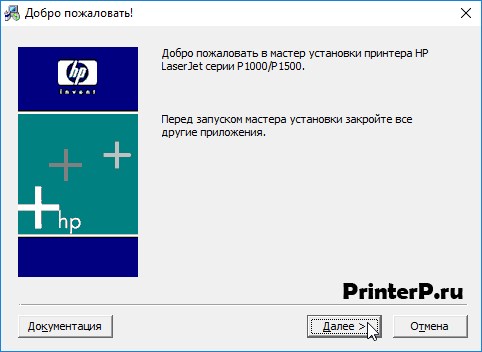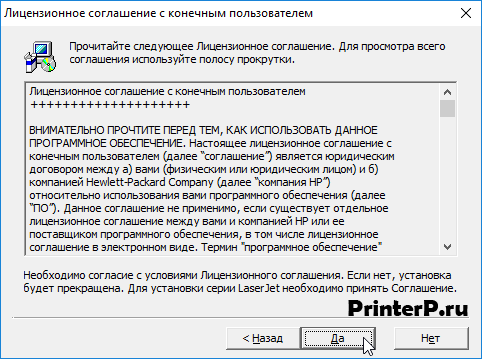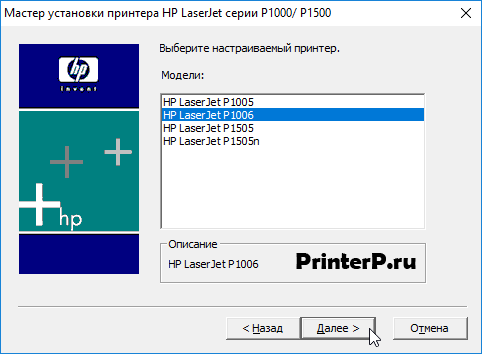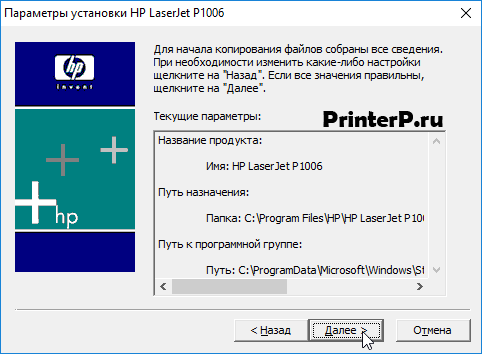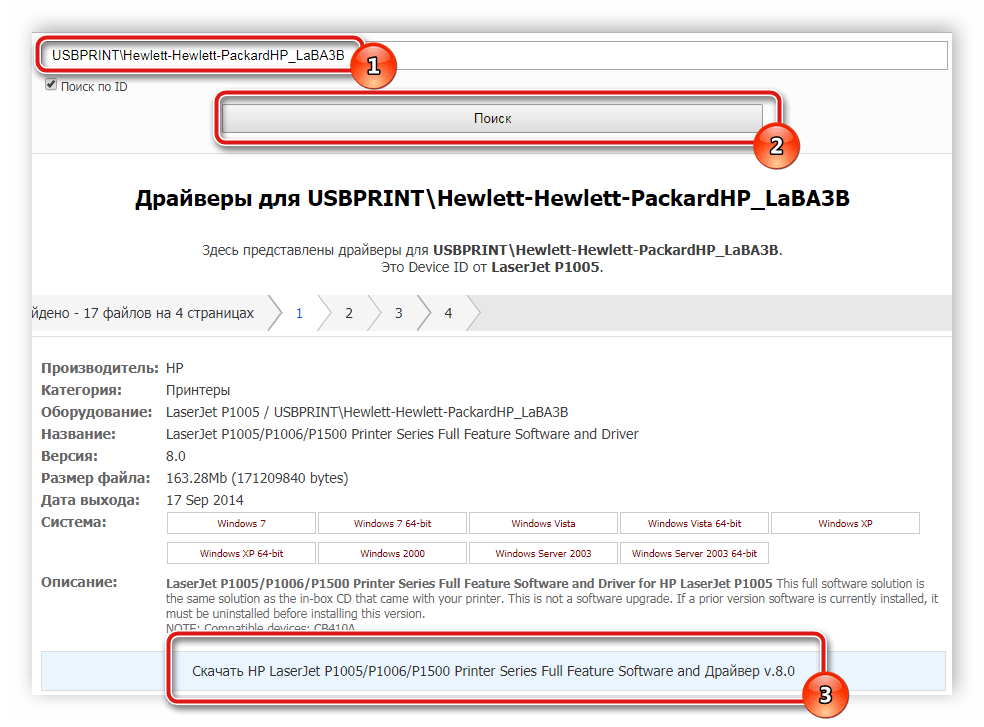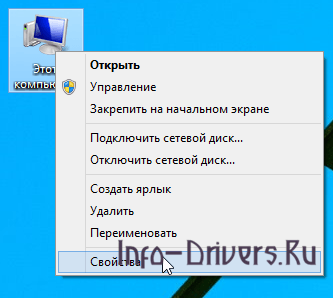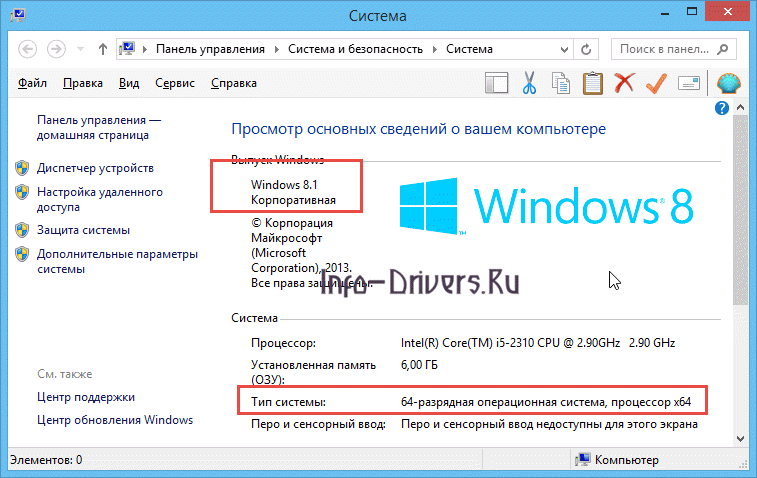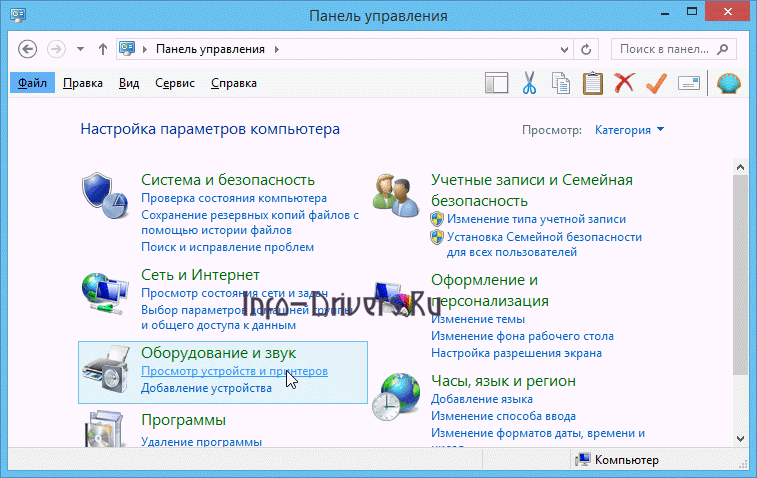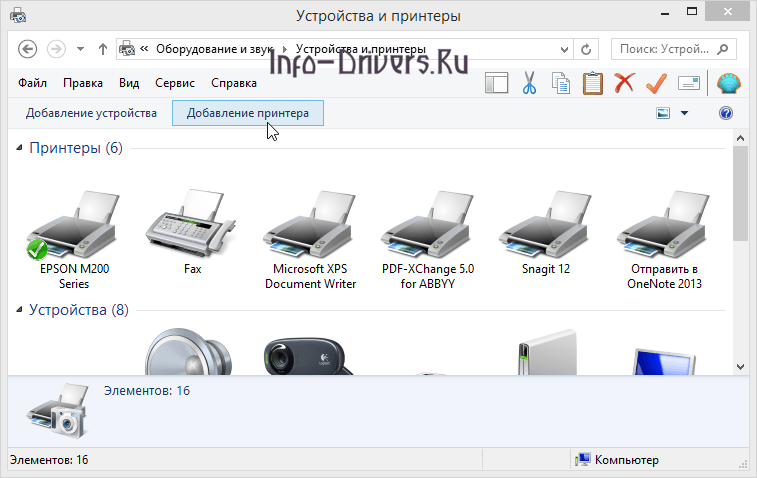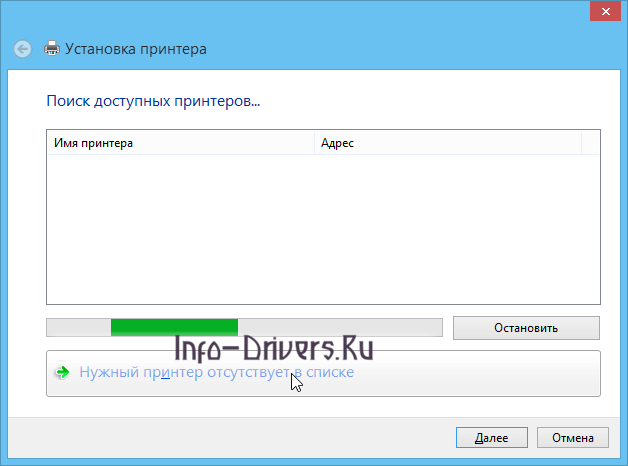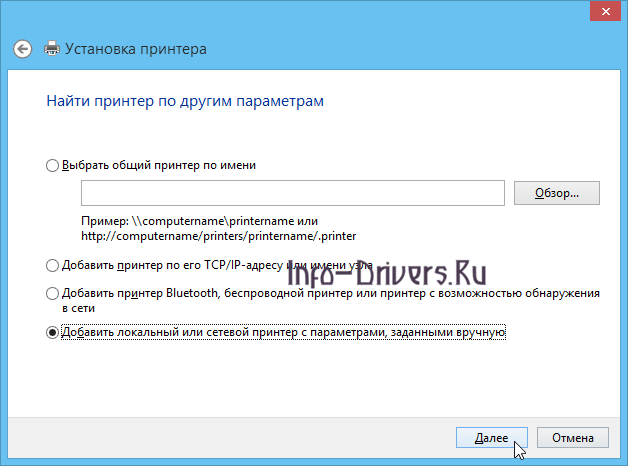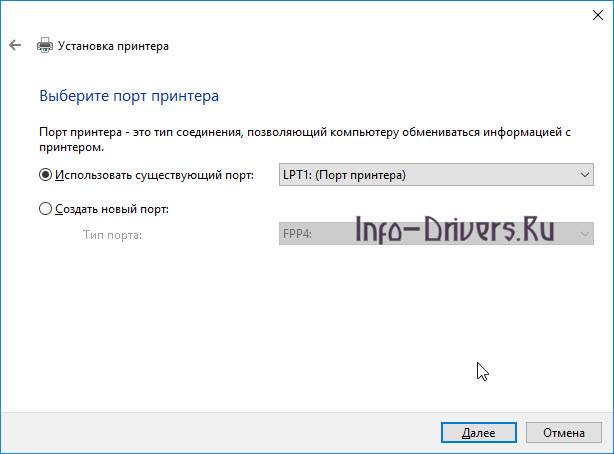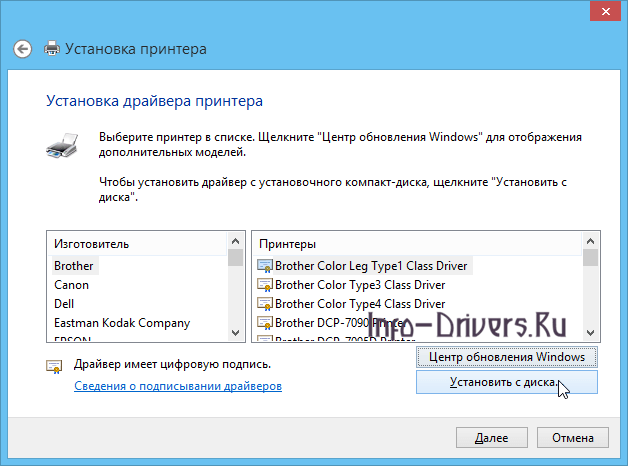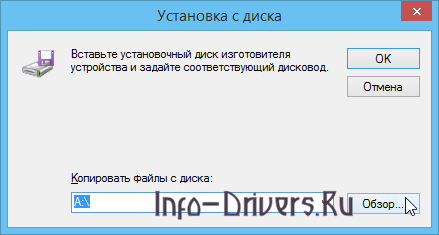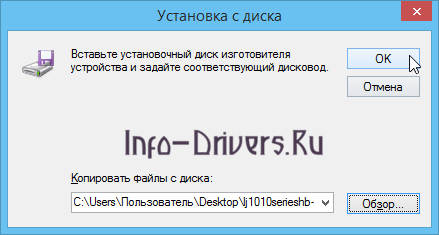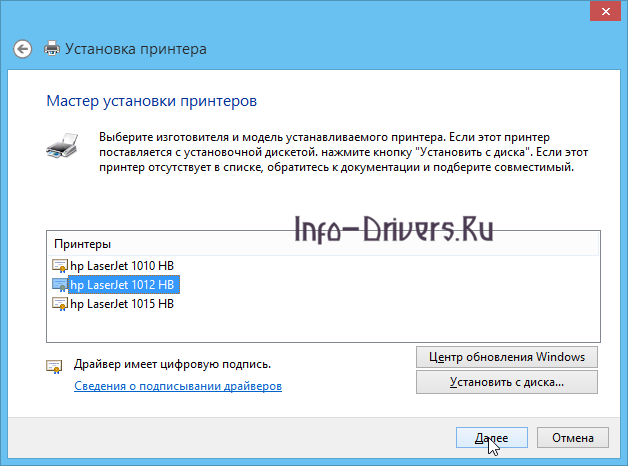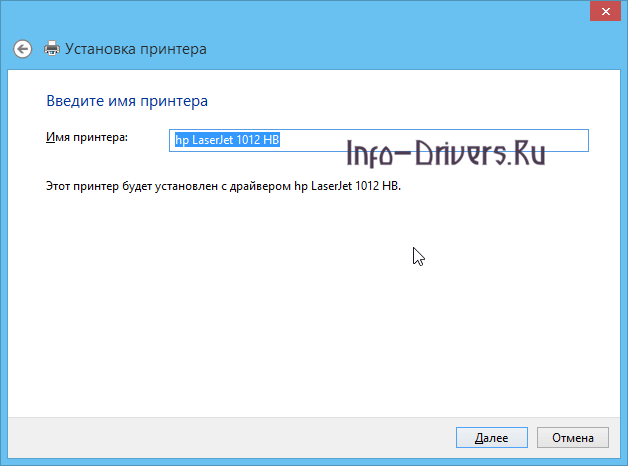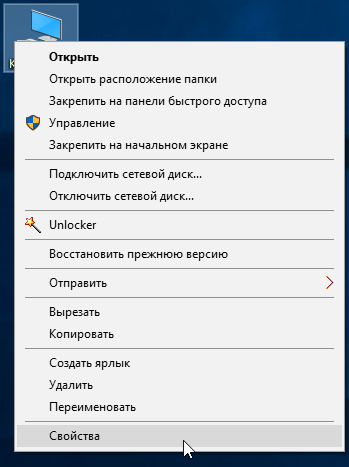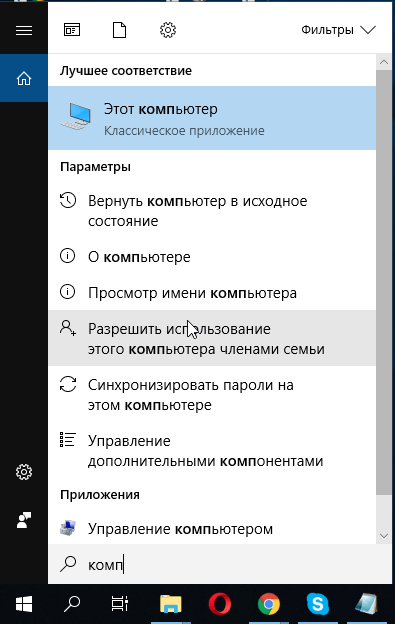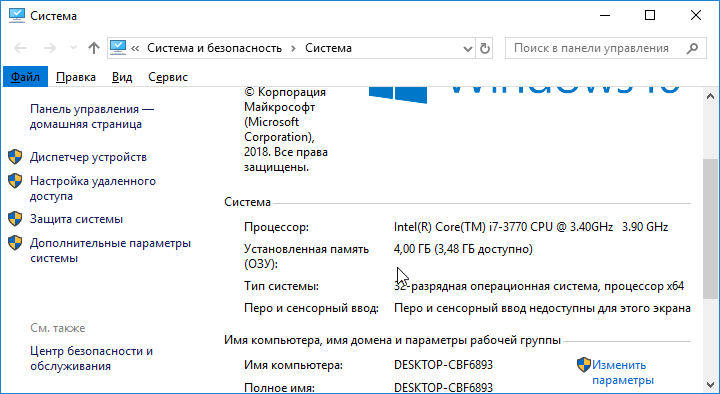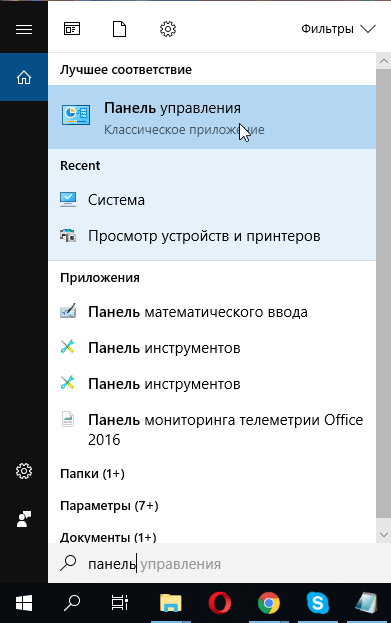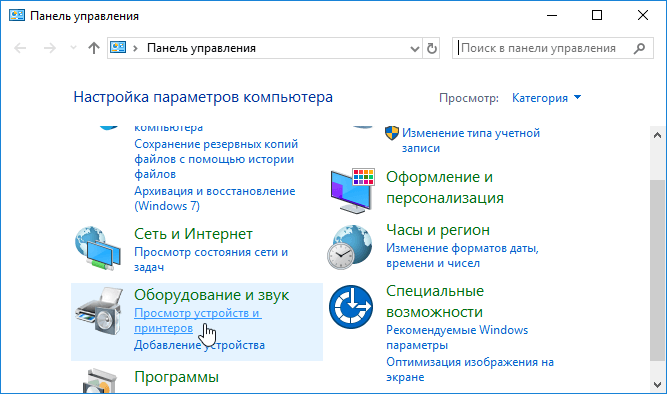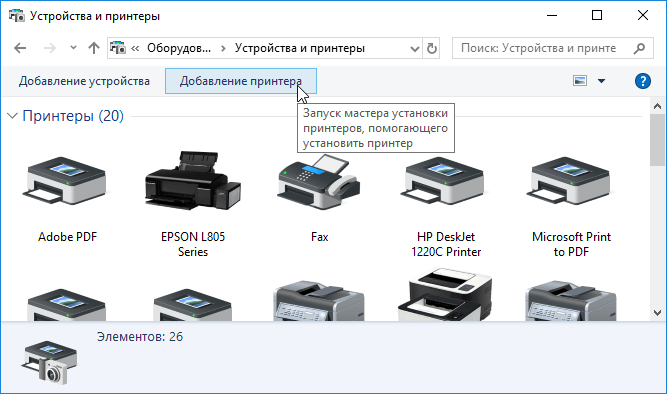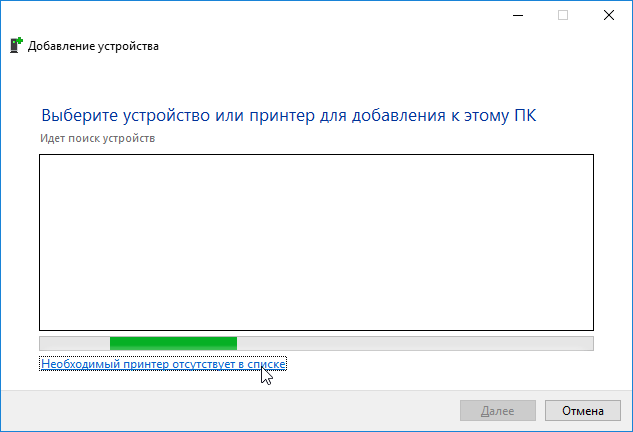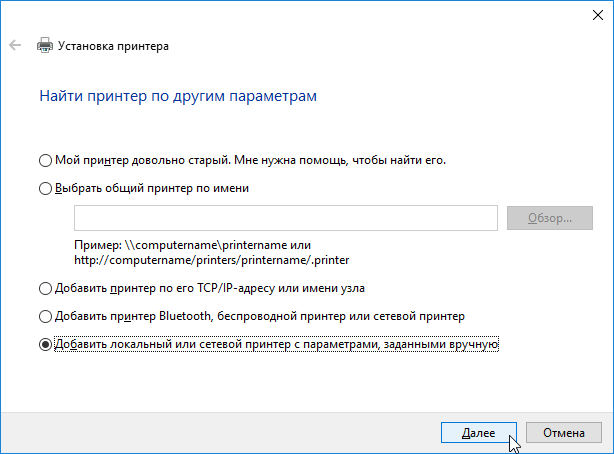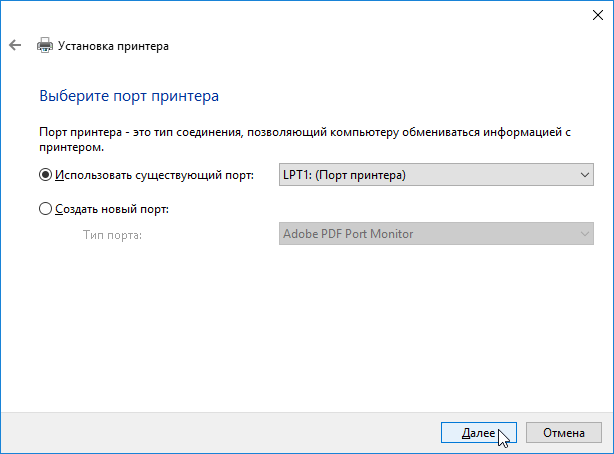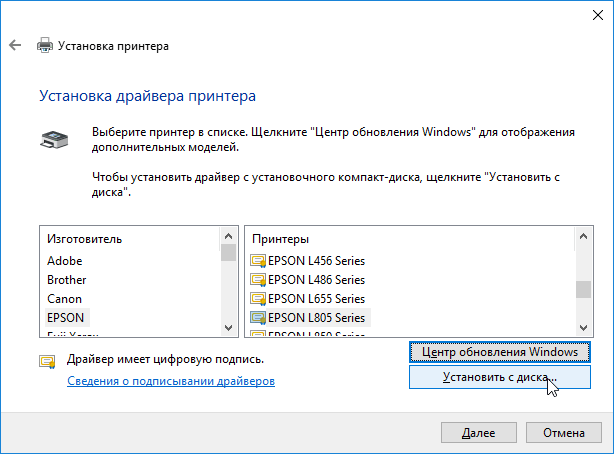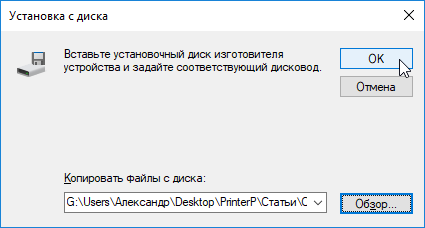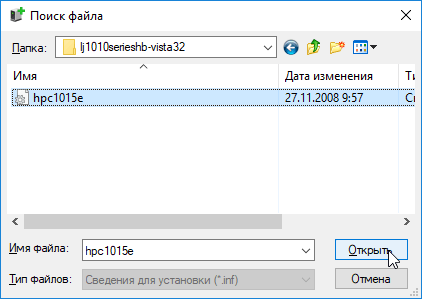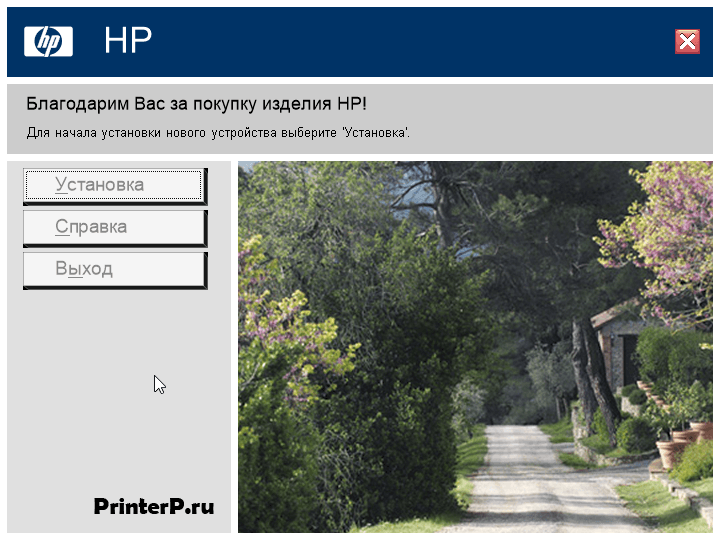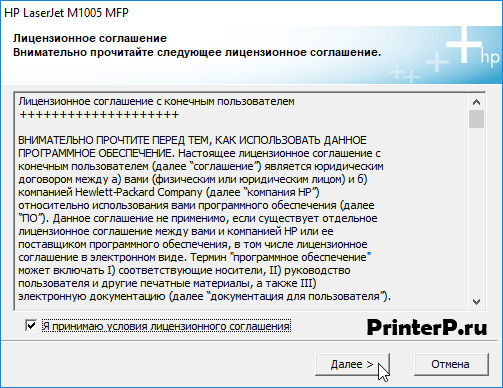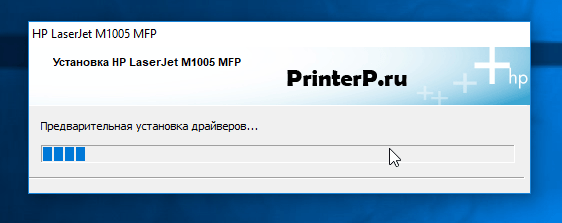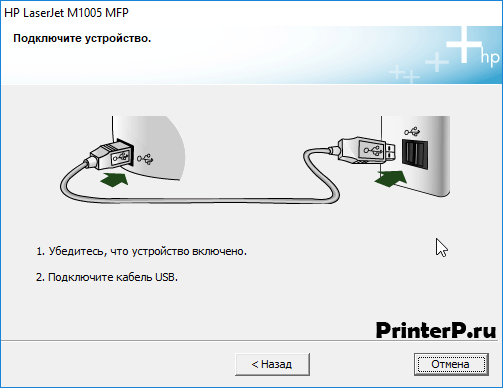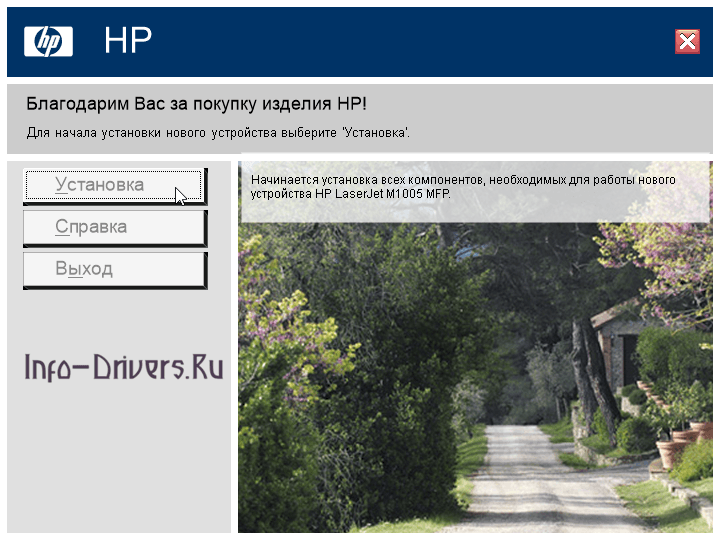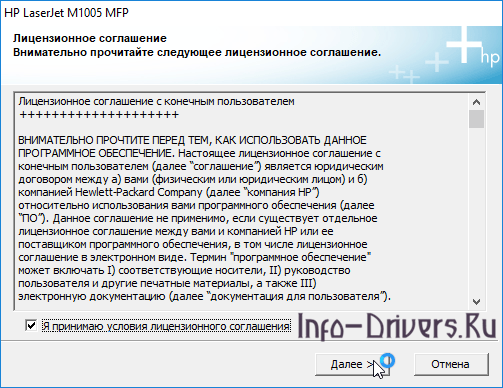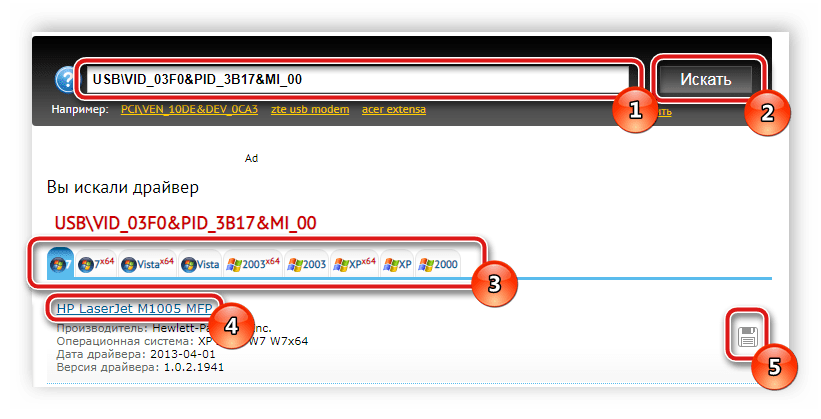Как установить принтер hp laserjet 1005 на windows 10
Как установить принтер hp laserjet 1005 на windows 10
Драйвер для HP LaserJet P1005
Windows 2000/2003/XP/Vista/7
Вы также можете установить драйвер без скачивания на компьютер. Зайдите в нашу статью и ознакомьтесь с шагами установки драйвера.
Windows 2000/2003/XP/Vista/7/8/8.1/10
Установка драйвера в Windows 10
Вы купили принтер HP LaserJet p1005 и не знаете, с чего начать работу? В первую очередь, требуется установить программное обеспечение. Из статьи вы узнаете, как это сделать. Шаги очень простые, просто повторите их на своем компьютере. Скачать драйвер HP LaserJet p1005 можно по ссылке выше. Запомните место, куда будет сохраняться файл.
Запустите процесс установки, кликнув два раза по скаченному файлу. Начнется установка. В первом открывшемся окне выберете серию принтера HP LaserJet P1000.
В следующем окне подтвердите свое решение начать установку. Для этого нажмите на надпись «Begin Setup».
Нажмите на стрелочки:
Далее подтвердите, что вы хотите установить программное обеспечение. Для этого нажмите на слова «Install Printer Software».
В следующем окне вас попросят закрыть все программы, которые запущены у вас на компьютере. Сделайте это и нажмите «Далее».
Вам предложат принять лицензионное соглашение. Для этого нажмите на кнопку «Да».
Выберете из списка вашу модель принтера HP LaserJet p1005 и нажмите «Далее».
Проверьте параметры установки и нажмите «Далее».
Программа завершит процесс установки после подключения принтера к компьютеру.
Драйвер для HP LaserJet P1005
Windows 2003 / XP / Vista / 7 — полный пакет для установки
Варианты разрядности: x32/x64
Размер драйвера: 2 MB
Нажмите для скачивания: HP LaserJet P1005
Windows XP / Vista / 7 / 8 / 8.1 — базовый пакет для установки
Варианты разрядности: x32/x64
Размер драйвера: 3 MB (x32) и 4 MB (x64)
Нажмите для скачивания (x32): HP LaserJet P1005
Нажмите для скачивания (x64): HP LaserJet P1005
Вы можете установить драйвер через Windows. Для этого прочитайте нашу статью и установите драйвер.
Как установить драйвер в Windows 7
После приобретения нового принтера фирмы НР, необходимо произвести первичную настройку для возможности печати из офисных приложений. Это несложный процесс, который заключается в установке программы-драйвера от компании производителя.
Первоначально, необходимо кликнуть по одной из ссылок, размещенных в начале статьи, чтобы скачать драйвера для принтера HP LaserJet P1005. После завершения загрузки, находим дистрибутив в системной папке «Загрузки» и запускаем его двойным кликом. На начальном этапе выбираем модель печатающего устройства, для которого будем проводить настройку. Для нашего примера – это «НР LaserJet P1000 Series».
В открывшемся окне кликаем по надписи «Begin Setup» для старта работы инсталлятора. Убедитесь перед этим, что принтер не присоединен к ПК.
Ознакамливаемся с правилами размещения печатающего устройства и нажимаем по кнопке «Next Step» — это два зеленых треугольника в правом нижнем углу.
Продолжится процесс копирования новых файлов программного обеспечения. Снова жмем по кнопке «Next Step».
После завершения переноса файлов, появится ссылка «Install Printer Software» — кликаем по ней один раз.
Закрываем любые другие приложения, которые могут помешать работе мастера установки и жмем «Далее».
Читаем лицензионное соглашение на использование программ и компонентов компании НР. Если согласны со всеми условиями, то жмем «Да».
Из таблицы выбираем выделением наименование принтера. В данном случае – это «HP LaserJet P1005» и переходим «Далее»..
Подтверждаем начало копирования новых файлов кнопкой «Далее».
На финальном этапе подключаем принтер к системнику кабелем из комплекта так, как показано на рисунке.
Программа автоматически произведет подключение и настройку устройства. Можно начинать печать.
Скачивание драйверов для принтера HP Laserjet P1005
Если после подключения к компьютеру принтер HP Laserjet P1005 не печатает документы или не обнаруживается операционной системой, скорее всего, проблема заключается в отсутствии необходимых драйверов. Решается она одним вариантом – инсталляцией подходящих файлов, а вот методов поиска и загрузки ПО существует пять, каждый из которых отличается. Давайте разберем их все детально.
Загружаем драйверы для принтера HP Laserjet P1005
Сначала следует определиться с тем, какой способ будет наиболее подходящим, поскольку для их исполнения потребуется выполнить определенные инструкции, а подходят они разным пользователям. Однако все приведенные методы достаточно просты и не требуют дополнительных знаний или навыков.
Способ 1: Страница поддержки производителя
В первую очередь рекомендуем зайти на официальный сайт HP, где производитель выкладывает все необходимое, что может пригодиться во время работы с их продукцией. Здесь всегда находятся самые свежие и проверенные версии драйверов. Найти и загрузить их можно так:
Дождитесь окончания, запустите инсталлятор и начните автоматическую установку. После ее завершения сразу же можно переходить к работе с оборудованием.
Способ 2: Официальная программа HP
Компания HP разработала собственное официальное программное обеспечение, которое поможет в управлении их продукцией. Оно позволяет быстро найти обновления и сразу же установить их. Подойдет такая утилита и для скачивания драйверов к принтеру. Процесс осуществляется следующим образом:
Компьютер можно не перезагружать, после установки оборудование будет сразу готово к работе.
Способ 3: Специальный софт
Теперь поговорим о методе, для выполнения которого потребуется задействовать сторонние программы. Их основная задача – производить сканирование компьютера и подключенной периферии, после чего самостоятельно подобрать и поставить правильное ПО на все оборудование. Знакомьтесь с популярными представителями такого софта в другом нашем материале, который вы можете найти по ссылке ниже.
DriverPack Solution – одна из самых популярных программ, предназначенная для поиска и загрузки драйверов. Она корректно работает и с подключенными принтерами. На нашем сайте есть подробная инструкция по использованию данного софта.
Способ 4: ID принтера
У HP Laserjet P1005, как и у всего периферийного и основного оборудования, имеется собственный уникальный код, благодаря которому он идентифицируется средствами системы. Если узнать его, можно найти и загрузить подходящий драйвер. Код этого принтера выглядит следующим образом:
Развернуто с этим способом знакомьтесь в другом нашем материале, перейдя по ссылке ниже.
Способ 5: Стандартные средства операционной системы
Разработчики ОС Виндовс включили в ее функциональность утилиту, позволяющую добавлять оборудование без использования сайтов или сторонних программ. Пользователю нужно будет только задать предварительные параметры, запустить процесс автоматического сканирования и установки. Пошагово об инсталляции драйверов встроенной утилитой читайте в статье от другого нашего автора.
Сегодня мы детально разобрали все пять доступных способов, благодаря которым осуществляется поиск и загрузка подходящих драйверов к принтеру HP Laserjet P1005. От вас требуется только подобрать один из них и следовать приведенным инструкциям, тогда все получится.
Как установить и настроить принтер hp laserjet p1005
Вы также можете установить драйвер без скачивания на компьютер. Зайдите в нашу статью и ознакомьтесь с шагами установки драйвера.
Windows 2000/2003/XP/Vista/7/8/8.1/10
Установка драйвера в Windows 10
Вы купили принтер HP LaserJet p1005 и не знаете, с чего начать работу? В первую очередь, требуется установить программное обеспечение. Из статьи вы узнаете, как это сделать. Шаги очень простые, просто повторите их на своем компьютере. Скачать драйвер HP LaserJet p1005 можно по ссылке выше. Запомните место, куда будет сохраняться файл.
Запустите процесс установки, кликнув два раза по скаченному файлу. Начнется установка. В первом открывшемся окне выберете серию принтера HP LaserJet P1000.
В следующем окне подтвердите свое решение начать установку. Для этого нажмите на надпись «Begin Setup».
Далее подтвердите, что вы хотите установить программное обеспечение. Для этого нажмите на слова «Install Printer Software».
В следующем окне вас попросят закрыть все программы, которые запущены у вас на компьютере. Сделайте это и нажмите «Далее».
Вам предложат принять лицензионное соглашение. Для этого нажмите на кнопку «Да».
Выберете из списка вашу модель принтера HP LaserJet p1005 и нажмите «Далее».
Проверьте параметры установки и нажмите «Далее».
Программа завершит процесс установки после подключения принтера к компьютеру.
Можно начинать пользоваться принтером.
Драйвер для HP LaserJet P1005 — скачать + инструкция по установке

Вы можете установить драйвер через Windows. Для этого прочитайте нашу статью и установите драйвер.
Как установить драйвер в Windows 7
После приобретения нового принтера фирмы НР, необходимо произвести первичную настройку для возможности печати из офисных приложений. Это несложный процесс, который заключается в установке программы-драйвера от компании производителя.
Первоначально, необходимо кликнуть по одной из ссылок, размещенных в начале статьи, чтобы скачать драйвера для принтера HP LaserJet P1005.
После завершения загрузки, находим дистрибутив в системной папке «Загрузки» и запускаем его двойным кликом.
На начальном этапе выбираем модель печатающего устройства, для которого будем проводить настройку. Для нашего примера – это «НР LaserJet P1000 Series».
В открывшемся окне кликаем по надписи «Begin Setup» для старта работы инсталлятора. Убедитесь перед этим, что принтер не присоединен к ПК.
Продолжится процесс копирования новых файлов программного обеспечения. Снова жмем по кнопке «Next Step».
Читаем лицензионное соглашение на использование программ и компонентов компании НР. Если согласны со всеми условиями, то жмем «Да».
Из таблицы выбираем выделением наименование принтера. В данном случае – это «HP LaserJet P1005» и переходим «Далее»..
Программа автоматически произведет подключение и настройку устройства. Можно начинать печать.
Как скачать и установить драйвер для принтера HP 1005 в Windows? Подробная инструкция
Приветствую всех читателей.
Я уже некоторое время посвящаю статьи проблемам работы различных устройств будь это внутренние или внешние компоненты. Сегодня мне хотелось бы рассказать, что делать, когда на HP 1005 драйвер Windows 7 отсутствует или перестал правильно выполнять свои функции. Сразу стоит сказать, что этот недуг быстро можно исправить своими силами. Главное, чтобы были все нужные инструменты.
Содержание статьи
Диск( )
Итак, первое, на что необходимо обратить внимание – CD-диск. Обычно в комплекте к каждому подсоединяемому устройству идет переносная память. На ней предусмотрено ПО для различных операционных систем. Нужно просто поместить диск или флешку в соответствующий разъем. Появится меню автозапуска. Выбираем свою операционку и устанавливаем.
Важно! Принтер обязательно должен быть подключен к компьютеру или ноутбуку.
Иногда после окончания процесса необходимо перезагрузиться. Если же в комплекте не предусмотрено соответствующей памяти, стоит обратиться к другим инструментам.
Сайт( )
Самым действенным способом является посещение официального сайта. Необходимо перейти в соответствующее меню поддержки пользователей. Далее указываем HP LaserJet 1005. После выбираем операционку и ее битность – 32 или 64. В результате в окне браузера появится небольшой список. Состоящий из всех подходящих небольших программ.
Нужно выбрать соответствующий и нажать «Скачать драйвер». После загрузки запускаем новый дистрибутив. Пользуясь подсказками, устанавливаем ПО. Для правильной работы желательно перезагрузиться.
Если вдруг это не сработало, пробуем второй вариант:
Заходим в «Пуск», где нам нужна «Панель управления».
Далее появится окно, где мы выбираем строку «Диспетчер устройств».
Находим новый подключенный аппарат и вызываем на нем контекстное меню.
Нас интересует «Обновить…».
Откроется окно, где мы выбираем «Поиск на компьютере…».
Нажимаем обзор и указываем путь к только что скачанному файлу.
В результате устройство должно работать.
Обновление( )
Одним из самых полезных инструментов в Windows 10 можно смело назвать «Центр обновления». Эта функция позволяет самостоятельно определить отсутствующие или устаревшие драйвера и установить их. Нужно не много:
Заходим в «Параметры», что в «Пуске».
Нажимаем «Обновления».
Далее запускаем инструмент.
В предыдущих версия ОС от Microsoft решение находится в «Панели управления».
В результате все должно установиться самостоятельно. Если потребуется, необходимо перезагрузиться, о чем персональный компьютер или ноутбук обязательно спросит в конце.
Откат( )
Иногда случаются ситуации, когда по каким-то причинам размещение нового программного обеспечения привело к выходу из строя аппарата. Или же если он не работал – ничего не поменялось. Решением является установка другой версии ПО или откат на старую. Для этого необходимо сделать несколько движений:
Отправляемся все в ту же «Панель управления».
Заходим в «Диспетчер устройств».
Выделяем оборудование и нажимаем правой кнопкой. Выбираем свойства.
Появится небольшое окно, где нам нужна вкладка «Драйвер».
Теперь пользователи видят перед собой несколько кнопок. Мы нажимаем «Откат».
Появится предупреждение, с которым мы соглашаемся.
В результате вы должны получить желаемый результат.
Что ж, как видно найти программное обеспечение для принтера – не такая уж и сложная задача. Тем более, когда есть сразу несколько действенных инструментов. Главное все делать по порядку.
Надеюсь, что вы найдете что-то новое в этой статье. Подписывайтесь, и рассказывайте своим знакомым.
Материалы по теме
Как загрузить и установить драйвер принтера HP LaserJet P1005
Драйвер принтера HP LaserJet P1005 необходим для обеспечения правильной работы устройства и предотвращения нежелательных ошибок. Более современные платформы, такие как Windows 10, часто устанавливают универсальные драйверы, чтобы облегчить жизнь пользователя, но эти программы могут ухудшить производительность устройства, поскольку они не предоставляются HP.
Ниже приведено пошаговое руководство по официальному приобретению последней версии драйвера принтера HP LaserJet P1005. Стоит отметить, что загрузку и установку программы можно выполнить на любой операционной системе, будь то Windows 8, Linux или Mac OS.
Как загрузить и установить драйвер принтера HP LaserJet P1005
HP или Epson: какой бренд предлагает лучшие многофункциональные принтеры
Шаг 1. Первым шагом является загрузка бесплатного драйвера, доступного конечному потребителю. Перейдите на страницу LaserJet P1005 на веб-сайте производителя и найдите раздел «Программное обеспечение и драйверы». Затем нажмите кнопку «Перейти»;
Перейдите на страницу, чтобы загрузить драйвер HP LaserJet P1005
Шаг 2. Алгоритм сайта автоматически определяет операционную систему вашего компьютера, но вы можете изменить ее, если она неправильная или вы планируете загрузить драйвер на другую машину. Для этого нажмите «Изменить»;
Изменить операционную систему
Шаг 3. Здесь просто выберите из списка слева операционную систему, а справа соответствующую версию. Как только это будет сделано, нажмите «Изменить» еще раз;
Выберите систему, которую вы хотите
Шаг 4. Нажмите на ссылку «Развернуть все», чтобы появилась кнопка «Загрузить». Затем загрузите первый файл с именем «Базовый драйвер на основе хоста Plug and Play для HP LaserJet P1000-P1500»;
Скачать драйвер принтера HP LaserJet P1005
Шаг 5. Сохраните файл в папку по вашему выбору и, как только загрузка будет завершена, запустите драйвер двойным щелчком мыши для установки;
Запустите файл для установки драйвера
Если все произойдет, как ожидалось, драйвер для вашего принтера HP LaserJet P1005 будет установлен на ваш компьютер и будет работать без проблем. Важно внимательно следить за сайтом производителя, чтобы убедиться, что драйвер вашего устройства всегда в последней версии, доступной для конечного потребителя.
Решение проблем с печатью принтера HP LaserJet P1005
Что делать при отказе принтера HP LaserJet P1005 печатать документы?
Одной из самых популярных моделей является HP LaserJet P1005. Этот принтер компактный, печатает на разных носителях и относительно недорогой в обслуживании. Тем не менее, многие пользователи жалуются на то, что его не так просто настроить, а также очень часто возникают проблемы, связанные с тем, что девайс отказывается печатать без видимых на то причин.
Почему это может случаться? Как избавиться от проблемы? Читайте в нашем сегодняшнем материале.
Как и любой другой принтер, HP LaserJet P1005 может не печатать по одной из следующих причин:
Варианты решения проблем
Повреждённый кабель
Самым правильным и действенным способом решения проблемы станет замена кабеля. Обратитесь в магазин, где вы покупали принтер, или же закажите его через интернет. После этого подключите устройство печати к компьютеру и попробуйте распечатать.
Как обезопасить себя от повреждения шнура? Во-первых, ни в коем случае нельзя допускать его перегибания. Внимательно следите за тем, чтобы кабель лежал ровно. Во-вторых, не ставьте на него ничего тяжёлого и не допускайте, чтобы шнур попадал под принтер. Такими простыми действиями вы сможете продлить работу кабеля на длительный период.
USB-порт компьютера
Если шнур исправен, а при подключении принтера HP LaserJet P1005 к USB печать всё равно не начинается, то стоит проверить, исправен ли сам разъём. Как это можно сделать? Самый простой вариант — подключить принтер к другому разъёму. Если проблема повторяется, проверьте все USB-порты компьютера. Если не помогает, то сделайте следующее.
На устройствах с Windows 10 можно кликнуть правой кнопкой мыши по кнопке Пуск и выбрать Диспетчер устройств. Далее удостоверьтесь, что ни в одном из разделов, а в особенности в пункте «Контроллеры USB»? нет нераспознанных устройств.
Об этом будет свидетельствовать жёлтый треугольник возле названия устройства.
Драйвер принтера
Драйвер — это не менее капризная программа, с помощью которой происходит управление вашим принтером. Поскольку повредить его файлы очень просто, особенно если вы очень часто устанавливаете и удаляете программы, наиболее действующим выходом из ситуации будет полная переустановка драйвера.
Но для этого нужно выполнить обязательные условия — он должен быть скачан с официального сайта компании Hewlett Packard. Почему это важно? Поскольку производитель лучше всего знает особенности своего продукта, именно он даёт гарантии работающего драйвера. Кроме того, гарантия работоспособности предоставляется только при условии использования официального программного обеспечения.
Поэтому не рекомендуем качать разработки со сторонних ресурсов, которых в интернете полно.
Поэтому, если принтер HP LaserJet P1005 не печатает, после загрузки установочного файла драйвера выберите пункт «Восстановить», чтобы все повреждённые и недостающие файлы были возвращены туда, где им полагается быть.
Если в результате этого ничего не улучшилось, попробуйте удалить драйвер и почистить оставшиеся после него файлы и каталоги, а после этого выполните чистую установку.
С большой долей вероятности всё станет работать как положено.
Неполадки картриджа
Как уже упоминалось выше, картридж не предназначен для перезаправки. Но поскольку каждый раз покупать новый может быть очень дорого, особенно если печатать довольно много, то многие обращаются в специальной мастерские.
Производите обслуживание печатной техники только в авторизованных сервисных центрах.
Не пытайтесь сэкономить, иначе потом вы потратите гораздо больше денег на ремонт или приобретение нового картриджа, если он будет необратимо повреждён.
Проблемы с бумагой
Для качественной печати на лазерном принтере HP LaserJet P1005 бумага должна также быть высокого качества. Чем оно выше, тем более достойных результатов вы достигнете и тем меньше проблем, вызванных некачественной бумагой, вы встретите в своей работе. Не гонитесь за дешевизной и не стремитесь покупать самую дешёвую бумагу.
Кроме того, следует обратить внимание на следующие моменты:
Ошибки работы Windows
Очень часто стабильности работы Windows зависит от того, устанавливаете ли вы обновления, или нет. Мы рекомендуем вам не отказываться от последних обновлений системы. Этим вы сможете избежать лишней головной боли и ваш принтер будет печатать без проблем.
Кроме того, не помешает отключить службу печати. Для этого перейдите в Панель управления — Администрирование — Диспетчер печати. Нажмите кнопку «Остановить», после чего — «Запустить».
Это также должно помочь, когда в заданиях печати задача стоит, а принтер не печатает.
Заключение
2010 год, в домах и офисах часто можно заметить компактный принтер с ярлычком P1005, а так же чуть более совершенный HP LaserJet P1505
. В конце 2009 года выпуск этих моделей принтеров был прекращен.
Аппараты по своим характеристикам не очень сильно отличаются от других моделей и торговых марок, все выполняют одну главную роль — печатают. Но нам во-первых требуется качество печати. На основе личного опыта мы можем заявить что технология печати на высоте.
Принтер HP P1005
использует картридж CB435A
, маленький, в действительности хватает на 1000 листов (2 пачки бумаги), что является первым минусом. HP P1505
работает на картридже CB436A
его 1500 листов (3 пачки), тоже мало, но для домашнего использования вполне сгодится.
Когда заканчивается картридж встаёт вопрос покупать новый или нужна заправка HP CB435A и CB436A.
С таким небольшим ресурсом очень рационально заправить картридж, заправить дёшево или купить дорогой оригинал? Поэтому у компаний заправщиков есть всё для заправки, качественный тонер (мы используем Mitsubishi химический) проверенный сотнями и тысячами картриджей, претензий нет.
Лазерный монохромный принтер HP LaserJet P1005
предназначен для использования в малом офисе с загрузкой не более 5000 страниц в месяц. Компактный корпус с закругленными углами из светлого пластика имеет характерные и легкоузнаваемые черты устройств от компании hp. Единственная кнопка управлением принтера вынесена на переднюю панель.
Размеры принтера составляют 347 x 194 x 224 мм, вес – 4,7 кг. Процессор 266 Мгц и 2 Мб внутренней памяти вполне справляются с возложенными на них задачами. Скорость печати равна 14 стр./мин при максимальном разрешении 600х600 dpi, при этом первый отпечаток появляется через 9 секунд. Результаты вполне приемлемы для печати в офисе.
При работе шум принтера не будет отвлекать, его уровень доходит до 50 дБ. Емкость лотков характерна для принтеров данного класса – 150 листов на подачу бумаги, и 100 листов на вывод. Присутствует популярное USB-соединение, необходимое для передачи информации с компьютера непосредственно в принтер. Кабель придется приобретать отдельно.
, в комплекте с принтером его нет.
Совместимый черный картридж CB435A в комплекте с принтером заправлен приблизительно на 700 страниц, после чего картридж можно снова заправлять тонером (347 руб.) для возобновления печати, при этом, как мы писали выше, тонер должен быть качественным во избежание бледной печати в последствии. Стоимость нового картриджа CB435A (ресурс 2500 страниц) составляет примерно 2000 руб.
Делаем из HP LJ1000 сетевой принтер
HP LaserJet 1000 — отличная рабочая лошадка, быстрый и безотказный принтер с USB интерфейсом с низкой стоимостью отпечатка. В статье я опишу сложности и тонкости настройки софт-принтеров HP для работы через роутер по сети на примере своего LJ1000.
Велкам под кат! Статей по подключению принтеров через роутеры в сети много, суть большинства сводится к общему алгоритму — установить на роутер альтенативную прошивку (например OpenWrt), установить поддержку USB, принтеров и демон p910nd, после чего прописать конфиги демона и дополнительные настройки.
Особенность софт-принтеров HP моделей 1000, 1005, 1006, 1007, 1007, 1018, 1020, 1505 в том, что на «борту» у них нет полноценной управляющей микропрограммы, она загружается драйвером при каждом включении принтера. Данная статья должна подойти для любого из перечисленных принтеров, однако проверена только на HP LJ1000.
Основная сложность при подключении такого принтера через роутер — загрузить в него «прошивку», чего не умеет делать практически ни один роутер с поддержкой принтеров «из коробки», а также специализированные «принтсерверы», хотя допускаю что существуют модели, которые это умеют, однако мне не удалось их найти вживую.
Усиленное изучение вопроса дало два метода решения задачи загрузки прошивки в роутер — на стороне клиента, либо на стороне роутера. В первом варианте роутер настраивается как для обычного принтера, «прошивку» нужно засылать на печать перед первым использованием принтера с компьютера:
1. Пуск-Выполнить-CMD
2. В окне консоли COPY ДИСК:Путь_к_файлуИмяФайла.prn \dnsXXXXlp
(пример: COPY c: mpsihp1020.prn \dns323lp)
Считаю этот способ несостоятельным, ибо неудобно. Принтер должен работать без дополнительных телодвижений. Второй метод решения задачи — заливка прошивки самим роутером. Причем, желательно чтобы прошивка загружалась не только по включению роутера, но и по хотплагу принтера.
Теперь опишу процесс настройки на имеющемся у меня железе. В моем случае используется роутер D-Link DIR-620 Rev A1. С этим роутером я уже пробовал множество прошивок, очень удобной оказалась Zyxel Keenetic v1, однако именно HP LJ1000 с Keenetic не работает, танцы с бубнами не помогли. Что подтверждается техподдержкой Zyxel: http://forum.zyxmon.org/topic160-keenetic-i-hp-lj-1000.html
Я использовал последнюю доступную версию OpenWrt: 14.07.
В качестве основы для настройки я использовал статью в вики OpenWrt. Скрипт переделан для нормального хотплага и устойчивого старта демона p910nd.
После перепрошивки роутера меняем дефолтный пароль, активируем работу по SSH, настраиваем сетевые интерфейсы. Все дальнейшие настройки удобнее всего делать через терминальный клиент, я использовал Putty. Настройки предполагают, что роутер имеет доступ в Интернет. Итак, поехали:
Перезагружаем роутер. Если все настроено правильно, то с загрузкой роутера переинициализируется принтер (слышно как он перезапускается). На всякий случай убеждаемся что в System Log нет ошибок, связанных с p9100, подключаемся по SSH, проверяем работу скрипта hotplug: nano /tmp/hl1000
Должен быть такой лог: Sending firmware to printer.
hl1000 added
Done.
Проверяем что демон стартовал: ps | grep p910nd
В списке процессов по команде должен быть p910nd: root@OpenWrt:
Обязательно нужно снять галочку «двунаправленный обмен». Об этом мало где пишут. Другие модели принтеров кроме 1000 нормально работают с установленной, но именно с моим 1000 печать не работала, пока я не снял галку и не перезагрузился (важно, без перезагрузки не будет работать).
Точно также настраивается печать из Windows 7, тоже обязательно нужно снять галочку «двунаправленный обмен». На более новых не проверял, но не вижу препятствий, чтобы не заработало.
PS: Настройка двунаправленного обмена в p910nd (bidirectional) на работу не влияет, в отличии от настройки двунаправленного обмена на стороне клиента. Я пробовал и с включенным и с выключенным флагом, поведение принтера не менялось. Поэтому важно соблюдать отключенность только на стороне клиента.
Установка принтера HP (Hewlett Packard) в Linux
Нынешние дистрибутивы Linux поддерживают большое количество разных периферийных устройств — сканеры, плоттеры, принтеры и т.д. Весьма часто, у новичков, недавно перешедших на Linux, выясняют проблемы с установкой нового принтера. Soft называется HP Device Manager, весь пакет именуется HP Linux Imaging and Printing (HPLIP).
Текущая версия програмки для установки принтера HPLIP поддерживает 2201 механизм HP. Специально для обеспечения печати на большинстве струйных (inkjet) и многочисленных лазерных (LaserJet) принтеров, а также сканирования, отправки факсов и службы с картами памяти, была разработана система печати HPLIP (HP Linux Printing and Imaging System).
В Ubuntu довольно установить пакет hplip-gui, и он подтянет всё нужное.
Когда в операционной системе Windows пользователь ищет драйвера под поставленное в компьютере «железо», то в Linux, нередко, обстоит все с пунктуальностью до наоборот.
Сегодня мы разберем вопрос с аппаратом драйвера для принтеров HP LaserJet P1005, P1006, P1007, P1008, P1505, P1505n, P2014, P2014n, M1005 MFP, M1120 MFP под операторную систему Ubuntu Linux
Установка принтера HP в Linux Ubuntu
Сгенерировать ключ для ssh в Linux
На официальном сайте HPLIP вразумительна самая последняя версия (2.8.12), которая на текущий момент поддерживает более 1,536 моделей принтеров. Для этого, чтобы определить, поддерживает ли HPLIP модель вашего принтера HP, перейдите по данной ссылке.
После того, как вы нашли и выбрали модификация своего принтера в списке поддерживаемых HPLIP принтеров, адресуете внимание на строчку с рекомендованной версией HPLIP (requires HPLIP version …). В ней показана минимальная версия HPLIP, которую необходимо водворить для корректной работы вашего устройства HP.
Для этого, чтобы посмотреть какая версия системы HPLIP водворена у вас, выполните в командной строке:
Адресуем внимание на строку, начинающуюся с символов «ii». В этой строчке (в третьей колонке) мы увидим версию установленной HPLIP (в умываем случае это версия 2.8.7). Если в вашем Ubuntu находится более ранняя версия HPLIP, чем требуется для удачной установки вашего принтера, вам следует выполнить ее обновление.
Для этого, чтобы установить принтер, выполните в консоли «sudo hp-setup», а потом следующие действия: Выберите тип подключения (современные приборы подключаются через USB, поэтому выбираем — USB) и нажмите на «Дальше» (Next); Выберите модель вашего принтера (он обязан опознаться системой автоматически, а если не опознался, то изберите его вручную из списка поддерживаемых принтеров); Смело давите на «Далее» (Next) в двух последующих окнах; В окончании установки нажмите на «Завершить» (Finish). После данных действий ваш принтер будет установлен в систему и станет распечатана тестовая страница. Для того, чтобы водворить ваш принтер HP, принтером по умолчанию, выберите Система — Характеристики — Принтер по умолчанию.
Несколько советов по bash
Установка принтера HP серии LaserJet в Linux Mint
Заключений крайне мало (особенно русскоязычных, что может начинать проблемой для пользователей с крайне малыми познаниями англосаксонского), так что думаю стоит выложить.
Если при подключении принтера от изготовителя HP, особенно серии LaserJet (и особенно моделей 1018 и 1020), ваш дистрибутив заметил/не обнаружил устройство и драйвера к нему автоматически, важный документ отправляется на печать и отписывается удачно завершённым, а на деле же безличных действий не происходит, предлагается следующее решение:
sudo apt-get install hplip-gui
Включим пароль суперпользователя. Просматриваем интересные и не очень записи и при вопросе о расширенье со скачиванием драйверов пишем «Y» или «y» (без кавычек) и жмём Enter.
После аппараты всех пакетов и зависимостей закрываем терминал написав команду ручками или нажав в правом верхнем углу крестик. Дальше открываем меню (левый нижний угол) => «Характеристики» => «HPLIP Toolbox».
Дальше всё интуитивно ясно, плюс программа умная, большую часть службы сделает за вас.
Для выполнение всех действий, конечно, требуется наличие интернета!
Всё, при правильном исполнении условий принтер работает, можете побаловать себе печатью пробной страницы или, к примеру, скопипастить данный текст и распечатать его.
В раздел «Администрирование» => «Printers» залезать не нужно, если вы туда сходили до прочтения заметки — поставьте там все настройки по дефолту, рекомендованные. Проприетарные опции и дрова работать не желают (хотя, может вам и повезёт). На этот момент в Linux Mint 18.
3 Cinnamon, опробовано лично, на остальных оболочках/версиях тоже вроде подсобляет (пару случаев было — проверено, сработало).
Установка принтера HP в Linux Debian
Если ты ни в какое время Этим не занимался, то возможно что в самый важный момент наиболее важная и маленькая деталь, сразу не встанет. Но не болей сильно об этом а просто помни что тебе постоянно помогут. Установка CUPS:
Рейтинг предпочтений пользователей Linux
#apt-get install cupsys foomatic-bin foo2zjs cups-pdf
CUPS, удерживающая большинство стандартов, свободная подсистема печати. Еще я советую принтер HP LaserJet 1022 Foomaic/foo2zjs.
Система печати HPLIP (HP Linux Printing and Imaging System) нужна для работы с принтерами и МФУ (многофункциональные устройства) производства компании Hewlett-Packard.
Она поддерживает печать на большинстве струйных и многочисленных лазерных (LaserJet) принтерах, а также сканирование, отправку факсов и службу с картами памяти (с фотографиями) на большинстве МФУ. Настройка принтера и драйвера HP:
Установка принтера Hewlett Packard в Linux CentOS
Как настроить драйвер для принтера HP all-in-one / сканнера на CentOS Linux? Сначала установите эти пакеты и просите загрузить и установить другие плагины. Без этих пакетов мой принтер трудится.
Установка принтера HP в Fedora Linux
Как использовать принтер HP, присоединенный к USB на Fedora Linux. Установите эти пакеты и попросите навалить и установить другие плагины. Без этих пакетов мой принтер трудится.
для аппараты плагинов для принтера HP. Это приводит к трюку, когда принтер прекращает работать после rebooting/resetting/etc. После этого, как я установил соответствующее программное обеспечение драйвера принтера HP последующим образом.
yum install hplip hplip-gui hpijs
Я не могу приплюсовать свой принтер (HP LaserJet Professional p1606dn) с поддержкою hp-setup.
Проблема в том, что я не могу загрузить двоичный файл включаемого модуля из назначения по умолчанию. Затем я получаю hplip-3.14.
1.run и бросу его. Тем не менее, он по-прежнему не может загрузить двоичный файл включаемого модуля, и вся процедура находится здесь. Наконец, я удачно добавляю свой принтер с помощью HP Device Manager последующим образом.
Драйвер принтера HP LaserJet 1012/1015 Windows 7 / 8 / 10 32-64 bits
14:11 03.02.2017Драйвер для HP LaserJet 1010-1012-1015 в Windows 10 x64
Сценарий такой. Скачиваем нужный драйвер x86 или x64 в зависимости от разрядности системы, распаковываем в отдельную папку и открываем «панель управления» —> «оборудование и звук» и выбираем «просмотр устройств и принтеров», нажимаем «добавление принтера» и открывается окно поиска и в нём нажимаем «необходимый принтер отсутствует в списке» в следующем окне выбираем «добавить локальный или сетевой принтер вручную» в следующем окне в строке «использовать существующий порт» выбираем DOT4_001 нажимаем «далее», и в открывшемся окне нажимаем «Установить с диска». Далее указываем папку с распакованным драйвером который скачали и…вуаля! Всё работает!
read more at Константин Лимонов

Windows 2003 / 2008 / 2012 / XP / Vista / 7 / 8 / 8.1 / 10 — универсальный драйвер
Компанией HP создан универсальный драйвер, который можете установить в разные версии Windows. Скачайте программу и установите на свой компьютер.
Windows Vista / 7 / 8 / 8.1 / 10
Варианты разрядности: x32/x64
Размер драйвера: 14 MB (x32) и 20 MB (x64)
Нажмите для скачивания (x32):
Нажмите для скачивания (x64):
Чтобы вы правильно установили драйвер HP LaserJet 1012, ниже читайте внимательно инструкцию.
Есть дополнительный вариант, чтобы настроить принтер HP LaserJet 1012 в вашем компьютере — установить базовый драйвер — HP LaserJet 2200 Series PCL5 или HP LaserJet 3055. Попробуйте эти два варианта.
Windows Vista / 7 / 8 / 8.1 / 10
Варианты разрядности: x32
Размер драйвера: 1 MB
Нажмите для скачивания:
Как установить драйвер в Windows 10
Любая офисная техника от компании НР обязательно требует первоначальной настройки в системе. Этот процесс связан с установкой драйверов и дополнительно усложнен тем, что последние различаются в зависимости от разрядности операционной системы. Поскольку внятных инструкций по установке компания НР не дает, то мы подготовили уточненный пошаговый алгоритм действий.
Первое, что нужно сделать – это скачать драйвера для принтера HP LaserJet 1012 по тем гиперссылкам, которые представлены на данной странице вверху. Также можно поискать необходимый дистрибутив на официальном сайте – там он обычно доступен для скачивания в разделе «Техническая поддержка». После скачивания можно заметить, что драйвера запакованы в архив, соответственно нужно разархивировать их в любое удобное место. Используем для этого бесплатный архиватор 7ZIP или задействуем системную утилиту.
Теперь переходим к определению разрядности операционной системы. Для этого щелкаем по иконке Моего компьютера на рабочем столе и выбираем пункт «Свойства».
Если по каким-то причинам такой иконки на рабочем столе не обнаруживается, то можно ввести название «Мой компьютер» в поисковой строке (справа от меню «Пуск») и вызвать свойства оттуда. Откроется таблица с суммарными параметрами операционной системы, где в поле «Тип системы» смотрим разрядность.
Теперь для дальнейших действий нам надо попасть в «Панель управления». Пользуемся уже знакомой нам формой поиска и щелкаем на высветившийся пункт «Панель управления». В открывшемся окне нас интересует пункт «Оборудование и звук», в котором присутствует ссылка «Просмотр устройств и принтеров». Нажимаем эту ссылку.
Откроется окно с доступными принтерами. В верхней части необходимо будет выбрать пункт «Добавление принтера».
Система начнет самостоятельно искать новые устройства. Не дожидаемся завершения и сразу жмем по «Необходимый принтер отсутствует в списке».
В открывшемся окне нас интересует пункт «Добавить локальный или сетевой принтер с параметрами, заданными вручную» — ставим напротив него отметку. Щелкаем «Далее».
Определяемся с портом, куда подключим новый принтер. Ставим отметку в пункте «Использовать существующий порт» и проверяем чтобы там было значение «LTP1: (Порт принтера)». Жмем «Далее».
Также вы можете попробовать выбрать вместо LTP1 — DOT4_001.
Теперь выбираем способ, откуда будут копироваться файлы драйвера для нового принтера. В нашем случае надо щелкнуть по кнопке «Установить с диска».
Далее укажите драйвер, который надо установить. Выше на этой странице есть драйвера, которые надо скачать на ваш компьютер, распаковать архиватором и после чего укажите путь к распакованной папке в этом окне.
В открывшемся окне ищем ту саму папку, куда разархивировали файлы драйвера, а среди них находим файл с именем «hpc1015e» (не забываем учесть разрядность). Щелкаем «Открыть».
На предложение вставить диск с программным обеспечением от принтера отвечаем нажатием кнопки «Ок».
Выберете драйвера принтера из списка, который вы хотите в данный момент установить.
Теперь необходимо вписать название принтера – оно может быть каким угодно. Переходим «Далее».
Вы можете настроить принтер, так чтобы пользователи, который находятся в одной сети могли также отправлять документы на печать.
После появления сообщения об успешной установке модно попробовать распечатать пробную страницу. После этого жмем «Готово» для завершения работы установщика.
| Разработчик: | HP |
| Система: | Windows XP / Vista / 7 / 8 / 10 |
| Версия: | 5.60.1604.0 |
| Категория: | HP LaserJet |
| Автор: | Driverman |
| Дата: | 26-07-2017, 23:30 |
HP LaserJet 1012В на сегодняшинй день популярная модель принтера, который отлично справляется с печатью документов. Да отображения принтера на компьютере необходимо скачать и установить драйвер.В Скачать драйвер печати для принтера HP LaserJet 1012 вы сможете бесплатно по ссылкам ниже для операционной системы Windows 7, 8, 10, XP и Vista x32 x64 bit. Сама установка полностью на русском языке что очень удобно, а для начала установки просто запустите hpsetup.exe. Также стоит отметить что данный драйвер поддерживает и другие модели принтеров, а именноВ Hp LaserJet 1010 иВ Hp LaserJet 1015.
Скачать драйвер для Hp LaserJet 1012:
для Windows x32bit: В
для Windows x64bit: В
Внимание! Прежде чем установить драйвер Hp LaserJet 1012. Рекомендуем удалить старую версию драйвера. Как удалить драйвер можно прочесть в разделе FAQ.
Рекоменуем прочесть!Как установить драйвер?Как узнать какой драйвер нужен?Как произвести ручную установку драйвера?Как удалить ненужные драйверы? —> Скриншоты с установкой Hp LaserJet 1012:
Посмотреть Похожие драйверы
HP LaserJet Pro M104
HP LaserJet Pro M125ra
HP LaserJet 2300n
HP LaserJet 1015
Hp LaserJet 1010 / 1012 / 1015
Комментарии—> Используемые источники:
Драйвер к принтеру HP Laserjet 1010 для Windows 10
Принтер hp laserjet 1010 является очень распространенным даже не смотря на то, что на улице 2017 год. Данная модель очень хорошо себя зарекомендовала. Он не прихотлив в работе, отличается простой заправкой без перепрошивки чипов, а картридж выдерживает большое количество перезаправок без замены деталей.
На новые компьютеры и ноутбуки в большинстве случаев ставят Windows 10. В большинстве случаев не по собственному желанию, а просто потому, что на Windows 7 и Windows 8.1 попросту нет драйверов.
Такая же участь постигла и принтер hp laserjet 1010. Хотя на официальном сайте не было драйвера уже под Windows 7, то под windows 10 его не будет тем более.
отсутствующий драйвер на официальном сайте для hp laserjet 1010 под Windows 10
В предыдущих статьях мы рассказывали, как подключить hp laserjet 1010 к компьютеру или ноутбуку с Windows 7. В этой же статье вы узнаете как подключить hp laserjet 1010 на Windows 10 при отсутствующем драйвере.
Подключение hp laserjet 1010 к компьютеру или ноутбуку с Windows 10
Так как драйверов на hp laserjet 1010/1012/1015 под Windows 10 нет, то для настройки данного принтера в Windows 10 мы будем использовать драйвер принтера НР 3055.
Переходим в “Устройства и принтеры”
При этом принтер должен быть подключен к компьютеру кабелем и включен.
Здесь жмем “Добавление принтера“.
Добавляем новый принтер
В открывшемся окне выбираем “Необходимый принтер отсутствует в списке“.
Переходим к ручной установке hp laserjet 1010
Далее выбираем последний пункт “Добавить локальный или сетевой принтер с параметрами, заданными вручную” и жмем “Далее“.
Добавляем локальный принтер
В следующем окне назначение порта принтера напротив “Использовать существующий порт” раскрываем список и выбираем порт с именем DOT4_001. Если такого порта нет, то создаем его в строке ниже. Имя указываем DOT4_001.
Если по порту DOT4_001 принтер не начнет печатать, то пробуйте порт USB001.
Назначаем порт принтера
Теперь отобразится окно с выбором драйвера. В нем для начала нужно нажать “Центр обновления Windows“, чтобы система обновила свою базу драйверов.
После этого в левой части окна выбираем “HP”, а в правой ищем один из следующих драйверов:
Выбрав драйвер, жмете кнопки “Далее” и на этом установка hp laserjet 1010/1012/1015 закончена.
Завершаем установку hp laserjet 1010 на Windows 10
Перезагрузите компьютер и принтер. Теперь можно пробовать печатать.
Если принтер не начал печатать, то удалите его в “Устройства и принтеры” и попробуйте другой драйвер и списка выше.
Также можно попробовать установить драйвер от Windows Vista, который есть на официальной странице драйверов к hp laserjet 1010/1012/1015.
Драйвер для HP LaserJet 1010-1012-1015 в Windows 10 x64
14:11 03.02.2017Драйвер для HP LaserJet 1010-1012-1015 в Windows 10 x64
Сценарий такой. Скачиваем нужный драйвер x86 или x64 в зависимости от разрядности системы, распаковываем в отдельную папку и открываем «панель управления» —> «оборудование и звук» и выбираем «просмотр устройств и принтеров», нажимаем «добавление принтера» и открывается окно поиска и в нём нажимаем «необходимый принтер отсутствует в списке» в следующем окне выбираем «добавить локальный или сетевой принтер вручную» в следующем окне в строке «использовать существующий порт» выбираем DOT4_001 нажимаем «далее», и в открывшемся окне нажимаем «Установить с диска». Далее указываем папку с распакованным драйвером который скачали и…вуаля! Всё работает!
read more at Константин Лимонов
rss2lj
Windows 2003/2008/2012/XP/Vista/7/8/8.1/10 — универсальный драйвер
Для пользователей продукцией HP, есть программа, которая может скачивать и устанавливать драйвера самостоятельно. Подробнее читайте тут.
Windows Vista/7/8/8.1/10
Ниже есть информация, как определиться, как скачать нужный драйвер (узнать разрядность системы).
Windows Vista/7/8/8.1/10
Размер: 0.9 MB Разрядность: 32 Ссылка: HP LaserJet 1015-windows 32
Для пользователей, которые не смогли установить драйвера, читайте инструкцию ниже.
Установка драйвера в Windows 10
Найти драйвера для принтера HP LaserJet 1015 просто. Первым делом необходимо определить какую разрядность имеет система. Для этого нажимаем правой кнопкой мыши на значке «Компьютер». В контекстном меню выбирается пункт «Свойства». В нём будет указана разрядность системы.
Если значок отсутствует на рабочем столе можно найти его, начав вводить слово компьютер в меню «Пуск». Одним из первых вариантов будет искомый. Клацнуть правой кнопкой можно прямо в меню «Пуск». Необходимые «Свойства» откроются и так.
В окне система обращаем внимание на строку «Тип Системы» (на изображении на неё наведён курсор). Если указано 32, нам нужны х32 драйвера. Для 64 разрядной системы используются другие. Предложить несоответствующие разрядности не получится.
Имея файл с дистрибутивом драйверов приступаем к установке. В первую очередь запускаем файл и запоминаем место, куда будет распаковано его содержимое. Это понадобится позже. Теперь открываем меню «Пуск» и набираем «Панель». Нам будет предложено приложение «Панель управления». Его и открываем.
В разделе «Оборудование и звук» имеется подпункт «Просмотр устройств и принтеров». Открываем этот пункт, нажатием левой кнопкой мыши по нему.
На странице «Устройства и принтеры» находим и нажимаем кнопку «Добавить принтер/Добавление принтера».
Пропускаем процесс определения. Сразу нажимаем «Необходимый принтер отсутствует в списке». Это сэкономит нам уйму времени. Процедура определения длится до 5 минут.
Выделяем маркером «Добавить локальный или сетевой принтер с параметрами, заданными вручную». Нажимаем «далее» и переходим к следующему окну.
Система просит указать порт по которому подключается принтер. Игнорируем этот шаг и ничего не меняя кликам «далее».
Открывается список известных устройств. Тут собраны файлы драйверов для большинства принтеров. Нас не интересует поиск необходимого. Вместо этого жмём на «Установить с диска».
Время вспомнить куда были распакованы файлы драйвера. Нажимаем «обзор»
Обзор исчезает, теперь в его строке указан путь к файлу. Нажимаем «Ок» и идём далее по инструкции. Благо, мастер установки оборудования контролирует каждый шаг.
В файле будет определено несколько драйвер из одного семейства. Выбираем необходимый и нажимаем «Далее».
Задаём принтеру имя (как он будет обозначаться в списках печати и системе) и нажимаем «Далее». Ждём пока завершится установка.
По завершении, если принтер подключён, отправляем на печать контрольный образец. Или просто нажимаем «Готово».
Установка закончена и принтером можно пользоваться!
Также можете подключить принтер через порт DOT4_001:
| Разработчик: | HP |
| Версия: | 1015 |
| Категория: | Драйвера для Windows / HP LaserJet |
| Автор: | Driverman |
| Дата: | 30-08-2019, 19:25 |
HP LaserJet 1015 старенький, но не менее популярный принтер, который обладает высокой производительностью и качественной сборкой. Данная модель представлена на рынке популярным производителем HP, а также как и другие принтеры нуждается в установке драйверов. Скачать драйвер для принтера HP LaserJet 1015 бесплатно вы сможете по ссылкам ниже.
Скачать драйверВ HP LaserJet 1015:
OC Windows x32bit: В
OC Windows x64bit: В
Внимание! Прежде чем установить драйвер HP LaserJet 1015. Рекомендуем удалить старую версию драйвера. Как удалить драйвер можно прочесть в разделе FAQ.
Рекоменуем прочесть!Как установить драйвер?Как узнать какой драйвер нужен?Как произвести ручную установку драйвера?Как удалить ненужные драйверы? —> Скриншоты с установкой HP LaserJet 1015:
Посмотреть Похожие драйверы
HP LaserJet 1015
Hp LaserJet 1012
Hp LaserJet 1010 / 1012 / 1015
HP Laserjet 1018
HP LaserJet 1020
Комментарии—> Используемые источники:
Драйвер принтера HP LaserJet M1005 mfp Windows XP / 7 / 8 / 10 32-64 bits
HP LaserJet M1005 MFP
2003/XP/Vista/7/8/8.1/10 — все необходимые программы
Ссылка: HP LaserJet M1005 MFP-Win-10
Windows 7/8/8.1 — базовый
Размер: 5.3 MB — x 32 и 5.7 — x64
x32 — HP LaserJet M1005 MFP-Win-10
x64 — HP LaserJet M1005 MFP-Win-10
Установка драйвера в Windows 10
Для установки многофункционального принтера НР в системе надо установить драйвер и софт. Это нужно, чтобы система правильно опознала устройство и могла передать информацию о нем в офисные приложения. Начать установку надо со — скачать драйвер HP LaserJet M1005 MFP на свой компьютер. Скачайте файл в любую удобную папку и откройте двойным кликом мышью.
В главном окне программы-установщика отмечаем пункт «Установка» для запуска копирования файлов.
Перед продолжением потребуется изучить пункты лицензионного договора для использования техники НР. Если нет возражений ко всем пунктам, то отметьте согласие галочкой — «Я принимаю условия лицензионного соглашения». Продолжаем установку кнопкой «Далее».
Инсталлятор начнет копировать файлы драйвера в систему. Это автоматический процесс, занимает примерно 2-3 минуты. Дополнительных действий пользователя на этом этапе не требуется.
На финальном этапе подключите МФУ к компьютеру. В само устройство подключается квадратный разъем, а к системному блоку прямоугольный. После этого программа проведет финишную настройку и регистрацию в системе. Устройство готово к использованию. Можно начать распечатку из офисных приложений Microsoft.
Подробнее о пакете драйверов:
Тип: драйвер Имя: HP LaserJet M1005 Производитель: HP Версия драйвера (программы установщика): 1.0.2.1941 Операционная система: Windows XP, Windows Vista, Windows 7, Windows 8, Windows 8.1, Windows 10 Разрядность ОС: 32-bit (x86), 64-bit (x64) Размер файла: 119 mb Дата выхода: 2013-10-22
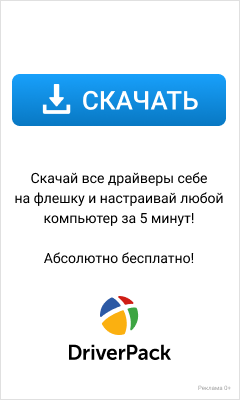 |
HP LaserJet M1005. Характеристики драйвера
Драйвер для мультфункционального лазерного принтера HP LaserJet M1005 от 22 октября 2013 года. Автоматическая установка драйвера и программного обеспечения для Windows XP, Windows Vista, Windows 7, Windows 8, Windows 8.1, Windows 10 — 32 и 64 бита.
Версии драйверов для принтера HP LaserJet M1005:
Внимание! Перед установкой драйвера HP LaserJet M1005 рекомендутся удалить её старую версию. Удаление драйвера особенно необходимо — при замене оборудования или перед установкой новых версий драйверов для видеокарт. Узнать об этом подробнее можно в разделе FAQ.
Файлы для скачивания (информация)
LJM1005_Full_Solution.exe — драйверы и программное обеспечение, 22 октября 2013 (119.9 mb)HP LaserJet M1005 Plug and Play Scan/Print Driver Solution — только драйвер для Windows Vista 32 bits, 26 марта 2007 (11.5 mb)HP LaserJet M1005 Plug and Play Scan/Print Driver Solution — только драйвер для Windows Vista 64 bits, 7 мая 2007 (6.6 mb)HP LaserJet M1005 MFP Plug and Play Scan/Print Driver Solution — только драйвер для Windows XP 32 bits, 13 сентября 2006 (14.5 mb)HP LaserJet M1005 MFP Plug and Play Print/Scan Driver Package — только драйвер для Windows 7 / 8 /10 32 bits, 6 июня 2013 (5.3 mb)HP LaserJet M1005 MFP Plug and Play Print/Scan Driver Package — только драйвер для Windows 7 / 8 /10 64 bits, 6 июня 2013 (5.8 mb)
Поддерживаемые устройства (ID оборудований):
| USBVID_03F0&PID_3B17 | Hewlett-Packard LaserJet M1005 MFP |
| USBPRINTHewlett-PackardHP_LaB8D7 |
Другие драйверы от HP LaserJet
Windows 2003 / XP / Vista 7 / 8 / 8.1 / 10 — печать + сканирование
Варианты разрядности: x32/x64
Размер драйвера: 120 MB
Нажмите для скачивания:
Windows 7 / 8 / 8.1 — базовый пакет драйверов
Варианты разрядности: x32/x64
Размер драйвера: 5 MB (x32) и 6 MB (x64)
Нажмите для скачивания (x32):
Нажмите для скачивания (x64):
Как установить драйвер в Windows 10
Любые лазерные принтеры от фирмы НР требуют предварительной настройки (перед первым использованием) в системе. Это справедливо в отношении линейки LaserJet, для которой производитель выпустил специализированную программу-драйвер. Установка – это достаточно простой процесс, но есть несколько нюансов, которые описаны в данной инструкции.
Первый шаг, который присутствует в процессе настройки – это нажатие по гиперссылкам, которые размещены в шапке данной статьи. Это нужно, чтобы скачать драйвер для принтера HP LaserJet M1005 MFP. После загрузки ищем дистрибутив в системной папке загрузок, после чего запускаем его с правами администратора.
В приветственном окне нажимаем по кнопке «Установка».
Ознакамливаемся с текстом лицензионного договора, который описывает параметры использования техники и интеллектуальной собственности от компании НР. Если согласны со всеми пунктами договора, то ставим отметку и переходим «Далее».
Ждем, пока установщик закончит копирование файлов в системную директорию.
Подключаем печатающее устройство к компьютеру при помощи дата-кабеля (из комплекта). После этого подаем на принтер питание и включаем его.
Программа самостоятельно завершит настройку и инициализацию, после чего можно будет печатать.
Скачивание драйверов для HP Laserjet M1005 MFP
Если при подключении принтера к компьютеру вы столкнулись с тем, что он работает некорректно или вовсе не выполняет своих функций, возможно, проблема заключается в отсутствующих драйверах. Кроме этого при покупке такого рода оборудования требуется обязательно произвести инсталляцию ПО на свой девайс перед тем, как приступать к работе. Давайте рассмотрим варианты поиска и загрузки подходящих файлов для HP Laserjet M1005 MFP.
Загружаем драйверы для принтера HP Laserjet M1005 MFP
У каждого принтера имеется персональное программное обеспечение, благодаря которому и происходит взаимодействие с операционной системой. Важно правильно подобрать файлы и поставить их на компьютер. Делается это достаточно просто одним из приведенных ниже методов.
Способ 1: Веб-ресурс производителя
В первую очередь внимание следует обратить на официальную страницу HP, где имеется библиотека всего, что может понадобиться во время работы с их продукцией. Драйверы для принтера скачиваются отсюда так:
По завершении скачивания запустите инсталлятор и следуйте инструкциям, описанным в нем. Сам процесс установки произведется автоматически.
Способ 2: Стороннее программное обеспечение
На данный момент времени в сети бесплатно есть большое количество самого разнообразного ПО, среди всего находится софт, функциональность которого позволяет быстро производить сканирование и устанавливать требуемые драйверы, облегчая этот процесс для пользователя. Если вы решили поставить файлы для принтера таким методом, рекомендуем ознакомиться с перечнем лучших представителей подобных программ в другой нашей статье.
Кроме этого у нас на сайте находится развернутое описание выполнения процесса сканирования и скачивания драйверов через программу DriverPack Solution. Ниже находится ссылка на этот материал.
Способ 3: ID оборудования
Производители принтеров каждой модели присваивают уникальный код, который необходим во время действий с операционной системой. Если узнать его, то можно без проблем найти подходящие драйверы. У HP Laserjet M1005 MFP такой код выглядит следующим образом:
Детально о поиске драйверов через идентификатор читайте в другом нашем материале по ссылке ниже.
Способ 4: Встроенная утилита ОС
Обладателям операционной системы Виндовс доступен еще одним метод поиска и инсталляции ПО для принтера – встроенная утилита. От пользователя потребуется произвести всего несколько простых действий:
Осталось только подождать, пока встроенная утилита сама найдет и поставит подходящие файлы, после уже можно приступать к работе с оборудованием.
Все приведенные выше варианты являются эффективными и рабочими, отличаются они лишь алгоритмом действий. В разных ситуациях подойдут только определенные методы установки драйвера, поэтому рекомендуем ознакомиться со всеми четырьмя, а потом уже выбрать нужный.
HP LaserJet P1005 Скачать драйвер принтера


HP LaserJet P1005 Принтер. Программное обеспечение для установки драйверов
Описание: В полное программное решение входит все, что необходимо для выполнения установки принтера HP. В данную подборку ПО входит полный комплект драйверов, установщик ПО и другие инструменты администрирования, которые находятся на компакт-диске с ПО принтера.
Дополнительная информация. Если Вы не знаете, как подключить к компьютеру дополнительное устройство, и Вам нужна инструкция для его правильного подключения, можете использовать строку поиска на этом веб-сайте (находится в верхней правой части любой страницы) или напишите нам.
Для использования любого компьютерного устройства необходимо программное обеспечение (драйвер). Рекомендуется использовать оригинальное программное обеспечение, которое входит в комплект Вашего компьютерного устройства.
Если у Вас нет программного обеспечения, и Вы не можете его найти на веб-сайте производителя компьютерного устройства, то мы поможем Вам. Сообщите нам модель Вашего принтера, сканера, монитора или другого компьютерного устройства, а также версию операционной системы (например: Windows 10, Windows 8 и др.).
Поиск информации об операционной системе в Windows 10
Поиск информации об операционной системе в Windows 7, Windows 8, Windows 8.1. Читать далее.
Определение версии macOS, установленной на компьютере Mac (Версию операционной системы компьютера Mac и сведения о ее актуальности можно найти в разделе «Об этом Mac»).
В меню Apple в углу экрана выберите пункт «Об этом Mac». Вы увидите название macOS, например macOS Mojave, и номер версии. Если нужно также узнать номер сборки, для его отображения щелкните номер версии.
Post navigation
Добавить комментарий Отменить ответ
Поиск
Подключение, ремонт и обслуживание компьютерных устройств

Помощь в подключении и использовании компьютерных устройств, а также в поиске и установке драйверов и другого программного обеспечения. Драйвер – используется для управления подключенным к компьютеру устройством. Драйвер создается производителем устройства и поставляется вместе с ним. Для каждой операционной системы нужны собственные драйверы.
Рубрики сайта
Подключение компьютерных устройств
Copyright © 2022 DriverMaster. Помощь в подключении компьютерных устройств, а также в установке драйверов и другого ПО. Обратная связь
Источники информации:
- http://info-drivers.ru/hp/laserjet-p1005-driver.html
- http://lumpics.ru/drivers-for-hp-laserjet-p1005/
- http://ipt-miit.ru/prochee/kak-ustanovit-i-nastroit-printer-hp-laserjet-p1005.html
- http://wind10.ru/programmy-i-prilozheniya/drajver-printera-hp-laserjet-1012-1015-windows-7-8-10-32-64-bits
- http://helpadmins.ru/kak-podklyuchit-printer-hp-laserjet-1010-v-win10/
- http://wind10.ru/nastrojki/drajver-dlya-hp-laserjet-1010-1012-1015-v-windows-10-x64
- http://wind10.ru/nastrojki/drajver-printera-hp-laserjet-m1005-mfp-windows-xp-7-8-10-32-64-bits
- http://lumpics.ru/drivers-for-hp-laserjet-m1005-mfp/
- http://drivermaster.ru/?p=17623